Bez ohledu na to, zda jsou používány na pracovišti nebo doma, používáme naše počítače k ukládání celé řady soukromých a důvěrných informací. Od důležitých obchodních zpráv až po ty neocenitelné fotografie z rodinné dovolené, je téměř všechno schováno na pevných discích našich počítačů. Je proto velmi důležité zajistit, aby tyto informace byly zabezpečeny proti jakémukoli neoprávněnému přístupu.
A to je přesně to, co vám software pro šifrování disku pomůže. Využívajíc vše od náhodných souborů klíčů až po standardní šifrovací algoritmy, poskytují tyto aplikace data, která si zaslouží. Nemůžete se dočkat, až se dozvíte více? Zde je seznam 7 nejlepších šifrovacích programů pro Windows.
Nejlepší šifrovací software pro Windows
1. VeraCrypt
Na základě TrueCrypt, velmi populární (ale nyní zaniklý) šifrovací program, VeraCrypt poskytuje špičkové šifrování pro vaše data. To v podstatě funguje vytvořením heslem chráněných svazků, ale může také šifrovat celé diskové oddíly, včetně systémového oddílu, a dokonce i celý pevný disk.
Chcete-li začít, určete podrobnosti o šifrovaném svazku, který má být vytvořen, například velikost svazku, umístění uložení, stejně jako algoritmy šifrování a hash, které mají být použity. Pro další zabezpečení můžete zadat heslo a také soubor klíčů (libovolný náhodný soubor, který se bude chovat jako další ověřovatel). Jakmile byl vytvořen šifrovaný svazek, musí být vždy připojen nejprve (na kterémkoli z dostupných připojovacích bodů) přes VeraCrypt, po zadání hesla a souboru klíčů (pokud je použit), aby bylo možné přistupovat k datům uloženým na něm. Všechna data přesunutá / zkopírovaná do šifrovaného svazku jsou také automaticky šifrována. VeraCrypt ( jako nejnovější testovaná verze 1.16 ) podporuje standardní šifrovací algoritmy, jako je AES, Serpent, Twofish, a dokonce mohou používat více než jednu z nich v režimu kaskádování.
Dostupnost platformy: Windows XP, 7, 8, 8.1, 10; Mac OSX 10.6 a vyšší, Linux (Desktop)
Cena: Zdarma
Stažení
2. DiskCryptor
Hledáte robustní a funkční program načteného disku? Nehledejte nic jiného než DiskCryptor . S štíhlé a snadno pochopitelné UI, DiskCryptor dělá šifrování všechny vaše důležitá data vánek. V jádru je práce DiskCryptoru v podstatě podobná dříve diskutovanému VeraCryptu. DiskCryptor však může pouze šifrovat existující svazky disků a nevytvářet nové.
Začínáme je tak jednoduché, jak vybrat disk, který chcete zašifrovat. Poté vás aplikace vyzve k zadání dalších nastavení, jako jsou šifrovací algoritmy, stejně jako uživatelské heslo a soubor klíče pro přidané zabezpečení. Jakmile je šifrovaný svazek vytvořen, lze jej zpřístupnit / modifikovat tak, že se připojí k jednomu z dostupných bodů připojení. DiskCryptor plně podporuje šifrovací algoritmy, jako je AES, Twofish, Serpent, a může je používat i ve vzájemném spojení. DiskCryptor může navíc šifrovat optické disky a dokonce i systémový zavaděč.
Dostupnost platformy: Windows 2000 a vyšší (Desktop)
Cena: Zdarma
Stažení
3. Gpg4win
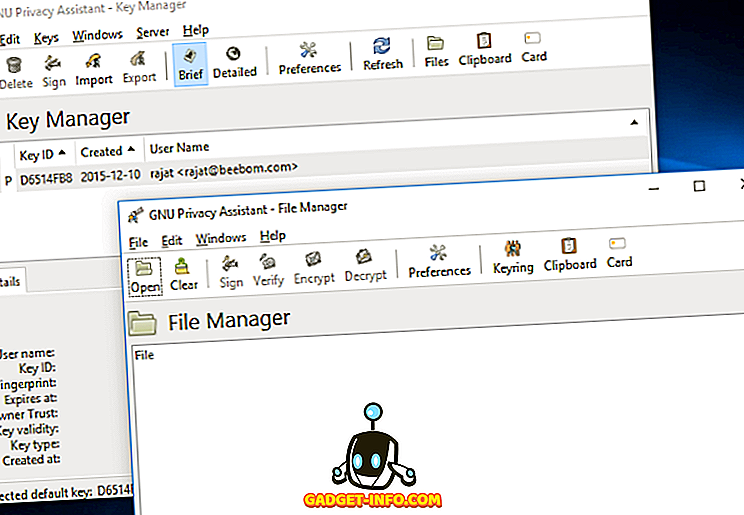
Není to přesně ta nejjednodušší věc, kterou používáte, ale jakmile se dostanete na Gpg4win, budete milovat náklaďák možností, které tento software nabízí. V podstatě, Gpg4win je jen Windows grafický front-end pro implementaci GnuPG šifrovacího standardu OpenPGP, který vám umožní zabezpečit nejen vaše data, ale také e-maily a pak ještě další. V zájmu jednoduchosti se však tato diskuse zaměřuje pouze na část šifrování souborů.
Chcete-li začít, nainstalujte Gpg4win a ujistěte se, že jste během instalace zvolili instalaci modulu GPA (GNU Privacy Asistant). Když spustíte GG4win's GNU Privacy Assistant, musíte vytvořit jedinečný zabezpečený klíč, který je vytvořen pomocí hash informací, jako je vaše jméno, e-mail, stejně jako heslo. Jakmile je tento klíč vytvořen, může být použit pro šifrování souborů a složek a také pro digitální podpis e-mailových zpráv. Šifrování souborů je jednoduché a může být provedeno pomocí podadresáře Správce souborů (Accessible přes Windows> Správce souborů ) programu GNU Privacy Assistant. Jediné, co musíte udělat, je vybrat soubor (y), které mají být zašifrovány, vyberte právě vytvořený šifrovací klíč a Gpg4Win zašifruje určené soubory pomocí standardu OpenPGP.
Poznámka: Výše popsaný Gpg4Win je jen jedním z mnoha front endů dostupných pro GnuPG a ty vám umožní implementovat GnuPG ve všech programech chatu až po skripty. Podívejte se na všechny.
Dostupnost platformy: Více grafických front pro Windows, Mac OS X, Debian (Desktop); RPM, Android, VMS, RISC OS (Mobile & Other)
Cena: Zdarma
Stažení
4. Dekart Private Disk
Jednoduchý a snadno použitelný, Dekart Private Disk je solidní aplikace, která se může postarat o všechny vaše potřeby šifrování dat. Pracuje na důvěryhodném konceptu šifrovaného svazku, ale do mixu vrhá i další bonusy. Jakmile nainstalujete a spustíte program, můžete přistupovat téměř ke všem jeho funkcím přes okno s kartami, takže věci se dostanou do pořádku.
Základní práce spočívá ve vytváření šifrovaných svazků (tzv. Private Disks ), které jsou šifrovány pomocí algoritmu AES-256 a dále zabezpečeny uživatelsky zadanými hesly. Nicméně, co skutečně nastavuje Dekart Private Disk od sebe, je jeho funkce Disk Firewall. V podstatě zabraňuje neautorizovaným programům v přístupu k šifrovaným svazkům (stejně jako k datům uloženým na nich), což umožňuje, aby procházely pouze programy whitelisted uživatelem. Mezi další vlastnosti patří šifrované zálohy, bezpečné vymazání šifrovaných dat a možnost obnovit šifrovací klíče ze záloh chráněných heslem.
Dostupnost platformy: Windows 10, 8.1, 8, 7 a XP (Desktop)
Cena: $ 65.00, 30denní zkušební verze
Stažení
5. AxCrypt
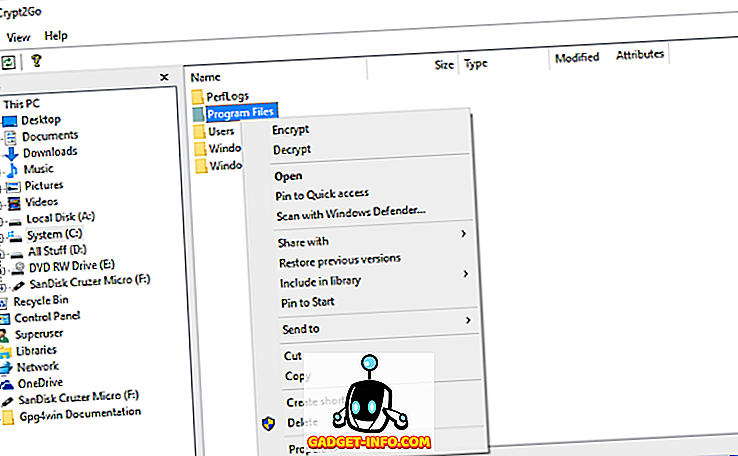
I když jsou aplikace jako VeraCrypt neuvěřitelné se svými šifrovanými svazky a dalšími padesáti tisíci funkcemi, existují uživatelé, kteří to opravdu nepotřebují, a hledají něco jednoduchého, které může šifrovat jejich soubory a složky. Pokud jste mezi tím, budete milovat AxCrypt . Pravděpodobně nejjednodušší použít šifrovací software tam venku, AxCrypt může být používán téměř každý.
Uživatelské rozhraní se skládá pouze z jednoho okna, které má dva sloupce. Levý sloupec obsahuje seznam disků a souborů ve vašem počítači, uspořádaných ve známé struktuře stromu a umožňuje snadno procházet soubory / složky, které potřebujete k šifrování. Jakmile tam budete, klikněte pravým tlačítkem myši na soubor / složku a vyberte volbu Šifrovat . Poté zadejte heslo pro šifrování, nepovinný soubor klíčů a jste hotovi. Proces dešifrování je v podstatě identický, kromě toho, že v kontextovém menu musíte vybrat volbu Dešifrovat . AxCrypt využívá průmyslový akceptovaný AES šifrovací algoritmus a obsahuje také funkce, jako je automatické šifrování upravených souborů, ukládání do mezipaměti a podobně. Navíc může být také použit jako přenosná aplikace.
Poznámka: Standardní instalační program AxCrypt obsahuje některé balíčky aplikací třetích stran. Tyto však lze během instalace snadno přeskočit.
Dostupnost platformy: Windows (Desktop)
Ceny: Zdarma
Stažení
6. 7-Zip
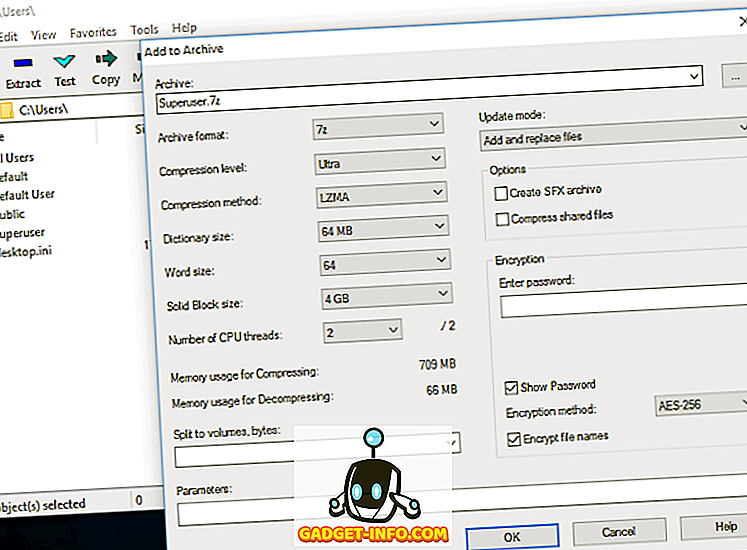
Můžete znát 7-Zip jako malý, ale výkonný bezplatný archivační program, který podporuje směšné množství formátů, ale také má v sobě nějaké sladké šifrovací dobro, které je do toho v pořádku. 7-Zip lze v podstatě použít k vytvoření archivů chráněných heslem, které jsou dále zabezpečeny šifrovacím standardem AES-256.
Dělat to je dortík. Stačí spustit 7-Zip a přidat soubory / složky, které chcete šifrovat, do nového archivu (Všimněte si, že šifrování podporuje pouze 7z a zip formáty). Po zadání potřebných parametrů (např. Metoda komprese, rozdělení svazku) a samozřejmě šifrovacího hesla a metody (výchozí nastavení AES-256, jediná dostupná volba), stiskněte tlačítko OK. A je to. Nemůže se dostat o nic jednoduššího, že?
Dostupnost platformy: Windows, Mac OS X, Linux (Desktop)
Cena: Zdarma
Stažení
7. Šifrování jednotky BitLocker
Chcete pevné šifrovací funkce, ale nechcete obtěžovat instalaci ještě další aplikace pro to? Není problém, protože nástroj BitLocker se vztahuje. Nástroj BitLocker Drive Encryption, vytvořený přímo do (nejnovějších) verzí systému Windows, umožňuje chránit celé svazky disků několika kliknutími. Využívá algoritmus šifrování AES ve spojení se specifikací modulu Trusted Platform Module (TPM) pro šifrování svazků disků.
Šifrování jednotky BitLocker Drive Encryption lze povolit pro jednotlivé jednotky prostřednictvím appletu Ovládacího panelu jmenných jmen. Šifrovaný disk je zabezpečen uživatelsky zadaným heslem, které lze uložit do mnoha míst (např. USB disk, účet Microsoft) nebo dokonce vytisknout. Toto heslo také funguje jako klíč pro obnovení / ověření, pokud je šifrovaná jednotka přesunuta do jiného systému, aby byla zajištěna integrita dat. A pomocí možnosti BitLocker To Go můžete dokonce šifrovat USB flash disky.
Dostupnost platformy: Windows Vista, 7 - edice Enterprise a Ultimate, Windows 8 a novější - edice Enterprise a Pro (Desktop)
Cena: Zdarma
Další poznámky
Kromě výše uvedených řešení pro šifrování jsou k dispozici také četné další aplikace pro šifrování v profesionální kvalitě, jako je šifrování Sophos SafeGuard Encryption a Symantec Endpoint Encryption . Nicméně, tyto aplikace jsou primárně zaměřeny na podniky, a jako takové, dokonce i získání zkušební verze z nich obecně vyžaduje, aby jste poskytli podrobné informace o společnosti.
Vše je nastaveno na šifrování dat?
Šifrování dat je účinným způsobem, jak jej zabezpečit proti neoprávněnému přístupu, a aplikace popsané výše jsou pro to ideální. Pokud hledáte průmyslové šifrování s plnou kapacitou, přejděte na VeraCrypt nebo Dekart Private Disk. Chcete něco jednoduchého pro vaše základní potřeby šifrování souborů? AxCrypt a 7-Zip Vám poslouží. Znát jakékoli jiné řešení šifrování, které by se mohlo dostat do našeho seznamu nejlepšího šifrovacího softwaru? V komentářích níže se můžete zmínit.



![Parodie sociálních médií [Video]](https://gadget-info.com/img/best-gallery/213/parody-social-media.jpg)





